photoshop为可爱宝宝照片制作出梦幻蝴蝶翅膀
PS宝宝照片特效设计教 人气:0

1、打开下图所示的背景素材,执行:滤镜 > 模糊 > 高斯模糊,数值为5,效果如图2。

<图1>

<图2>
2、新建一个图层,选择渐变工具,颜色设置如图3,然后由下至上拉出图4所示渐变,确定后把图层混合模式改为“变亮”,效果如图5。
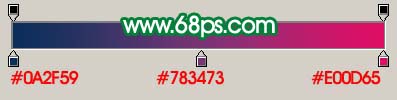
<图3>

<图4>

<图5>
3、创建亮度/对比度调整图层,参数设置如图6。
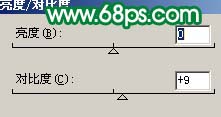
<图6>
4、创建曲线调整图层,参数设置如图7-9,效果如图10。

<图7>
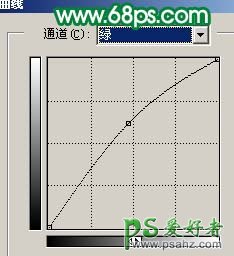
<图8>
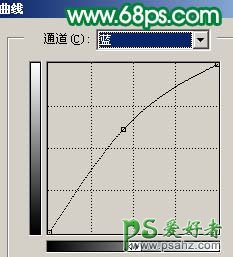
<图9>

<图10>
5、新建一个图层,用椭圆选框工具拉一个较大的椭圆选区如图11,按Ctrl + Alt + D 羽化,数值为55,确定后填充白色,取消选区后效果如图12。

<图11>

<图12>
6、这一步来制作彩虹,新建一个1600 * 1600 像素文件,背景填充白色,新建一个图层,用矩形选框工具在图层中心位置拉一个矩形,然后拉上彩虹渐变,如图13。

<图13>
7、执行:滤镜 > 像素化 > 马赛克,参数设置如图14,效果如图15。

<图14>

<图15>
8、执行:滤镜 > 扭曲 > 极坐标,参数设置如图16,效果如图17,彩虹效果出来了。

<图16>

<图17>
9、把彩虹拖进来,适当调整大小,加上图层蒙版,用黑色画笔擦掉不需要的部分,如图18。

<图18>
10、打开下图所示的人物素材,把人物部分抠出来,拖进来,放好位置,如图20。

<图19>

<图20>
11、对抠出的人物执行:图像 > 调整 > 亮度/对比度,参数设置如下图。
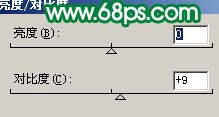
<图21>
12、按Ctrl + M 对人物调整曲线,参数设置如图22,23,效果如图24。

<图22>

<图23>

<图24>
13、打开下图所示的蝴蝶素材,用钢笔工具抠出来放到人物图层的下面,适当调整好角度和大小。再稍微调亮一点,效果如图26。

<图25>

<图26>
14、再装饰几个气球,效果如图27。

<图27>
15、打开下图所示的小草素材,抠出来后放到图层的下面,适当调整好颜色,效果如图29。

<图28>

<图29>
16、点缀一些小花朵和蝴蝶素材,如图30。

<图30>
17、创建通道混合器调整图层,参数设置如图31,效果如图32。
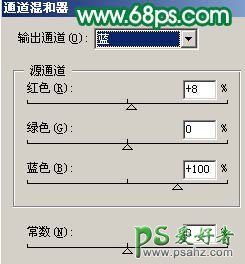
<图31>

<图32>
18、创建色相/饱和度调整图层,参数设置如图33,效果如图34。

<图33>

<图34>
19、新建一个图层,按Ctrl + Alt + Shift + E 盖印图层,执行:滤镜 > 模糊 > 高斯模糊,数值为5,确定后把图层混合模式改为“柔光”,图层不透明度改为:45%,确定后盖印图层,适当锐化一下,再整体调整下颜色,完成最终效果。

<图35>
加载全部内容